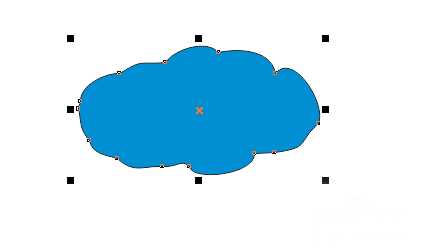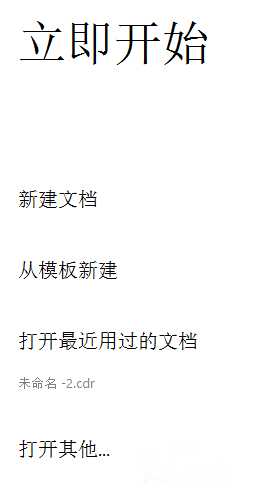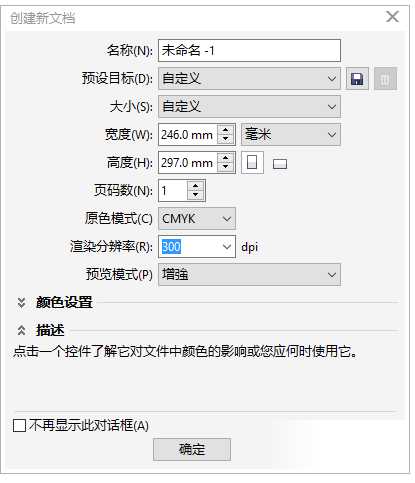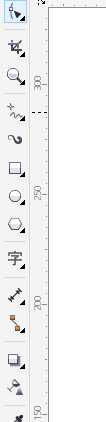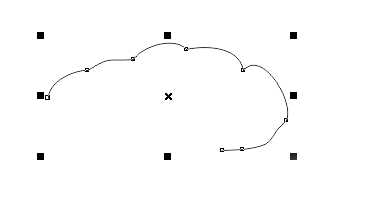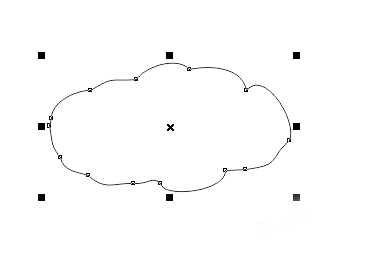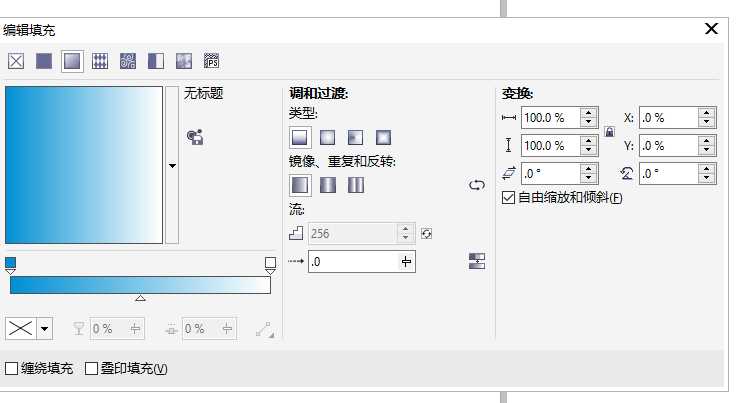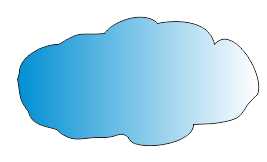用CorelDRA简单绘制一个简笔画云朵
(编辑:jimmy 日期: 2024/11/8 浏览:3 次 )
CorelDRAW是一款作图软件,可以画出各种各样的图,也包括涂色,也可以自己设计,从基础开始,下面我们来看看吧!
最终效果图:
步骤:
1、首先打开软件,新建文档
2、设置好初始参数,确定画面的大小
3、在左边的功能栏中,有一个手绘工具,点击,开始画画
4、画画过程要注意到节点的连接,确保图形的美观,不用怕会有不平滑的曲线,因为电脑会把它变为曲线
5、接着就画出一个云的轮廓
6、点击右边的颜色,对云进行均匀填充
7、按住F11,设置参数,对云进行渐变填充
8、渐变填充后的效果就是这样,是不是更加美观
以上就是用CorelDRA简单绘制一个简笔画云朵方法介绍,大家学会了吗?希望这篇文章能对大家有所帮助!
相关阅读:
CorelDRAW(CDR)运用矩形填充图案工具设计制作星云特效实例教程
cdr中怎么绘制百度云的图标?
下一篇:CDR填充工具给图形无规律填充多种颜色